|
1、在我们的WPS文字软件中打开一篇含有照片的原始文档,,用鼠标选中图片,单击右键,在弹出的快捷菜单中选择“设置对象格式”命令; 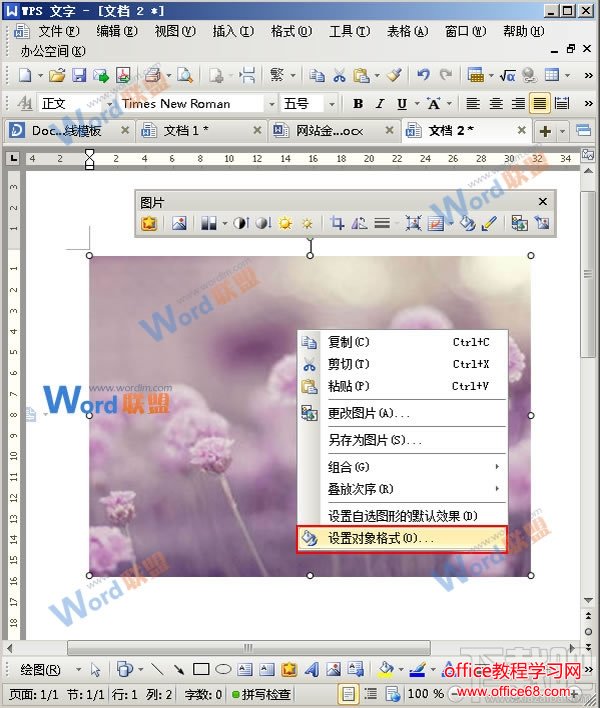 2、在弹出的“设置对象格式”的对话框中,点击“版式”选项卡,在“环绕方式”区域选择“衬于文字下方”图标,然后点击“确定”; 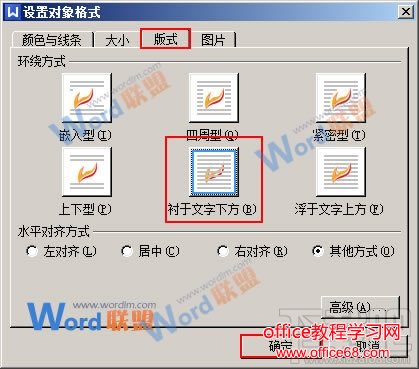 3、鼠标切换到功能区的“插入”选项卡,在弹出的下拉菜单中选择“文本框”选项中的“横向文本框”命令; 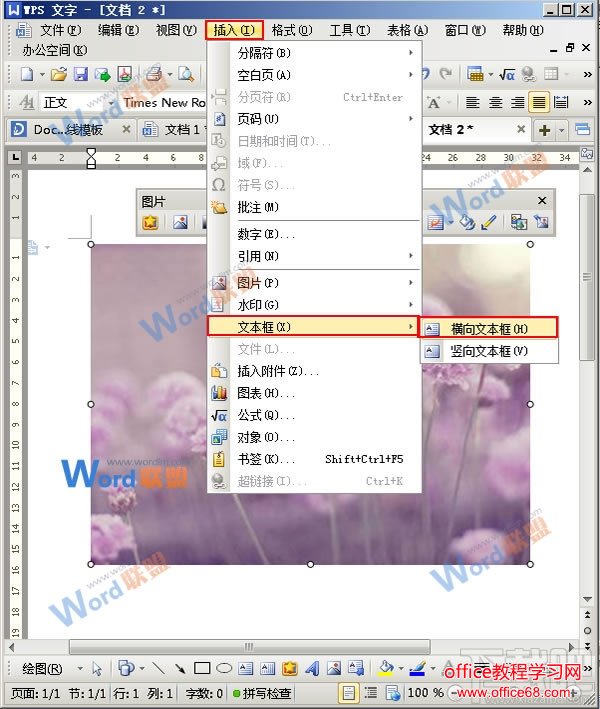 4、在跳出的文本框中,我们输入文字内容,例如“张明明”,然后再给文字进行字体、字号和颜色上的设置,效果如下图; 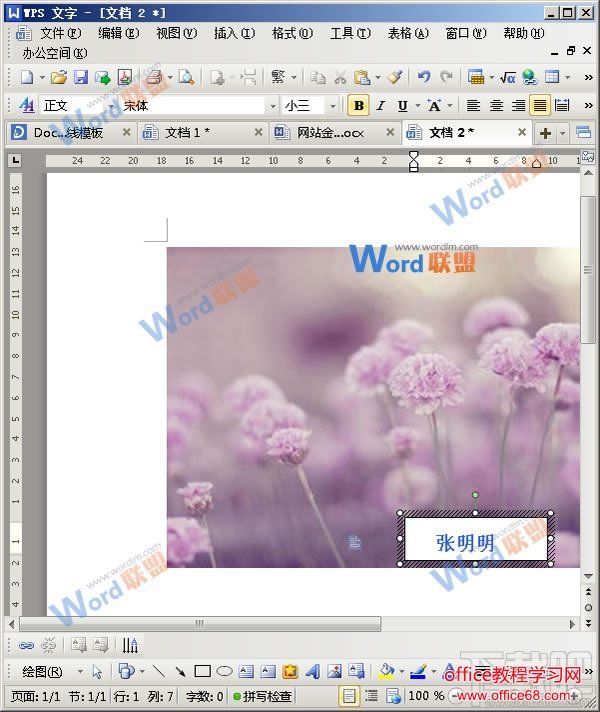 |
|
1、在我们的WPS文字软件中打开一篇含有照片的原始文档,,用鼠标选中图片,单击右键,在弹出的快捷菜单中选择“设置对象格式”命令; 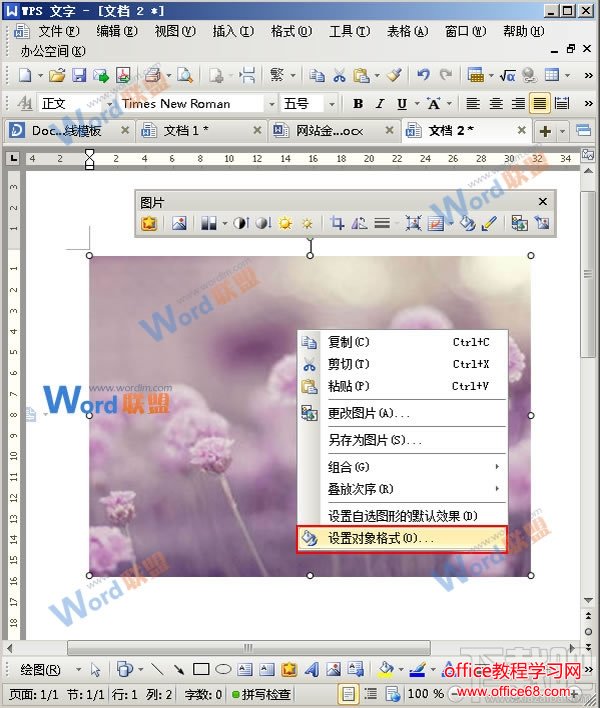 2、在弹出的“设置对象格式”的对话框中,点击“版式”选项卡,在“环绕方式”区域选择“衬于文字下方”图标,然后点击“确定”; 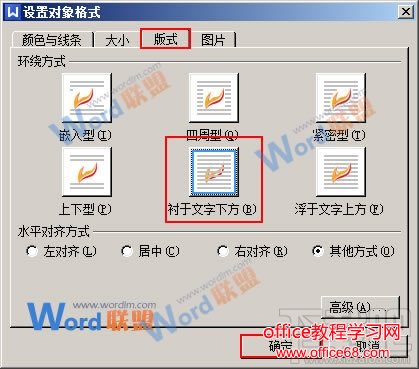 3、鼠标切换到功能区的“插入”选项卡,在弹出的下拉菜单中选择“文本框”选项中的“横向文本框”命令; 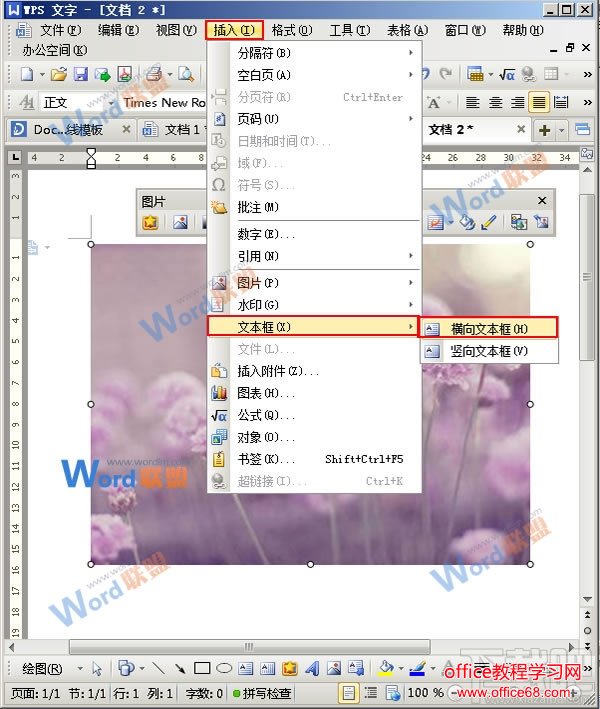 4、在跳出的文本框中,我们输入文字内容,例如“张明明”,然后再给文字进行字体、字号和颜色上的设置,效果如下图; 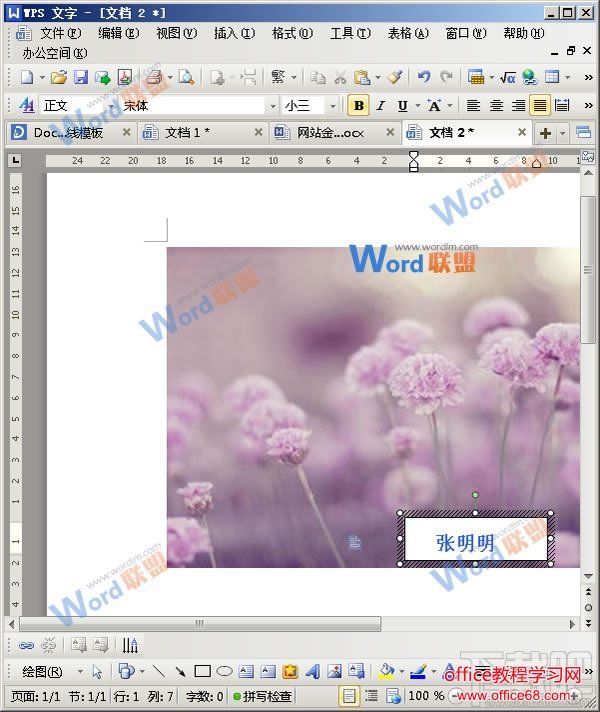 |
使用WPS表格的伙伴询问在wps如何给数据设置下拉菜单。两个软件会略有区别,演示如下哈...
WPS表格合并拆分单元格功能确实比Excel好用,就本篇文章分享的案例,我们不妨在WPS和E...
WPS表格软件里面有一项让EXCEL用户比较羡慕的功能,就是阅读模式聚光灯效果。 WPS里面...
本文分享了wps文件忘记保存如何找回的方法,以及平时自动保存的相关设置. 咱们在办公...
本文的WPS表格教程为大家分享了WPS新建表格和wps表格入门基础操作,包含单元格行列移...
你们知道WPS表格可以实现多表格数据的合并、求和计算吗?不知道的就请看下文,这是一...